Jeśli masz subskrypcję YouTube TV, możesz skorzystać z funkcji udostępniania w rodzinie YouTube TV (znanej również jako grupy rodzinne YouTube TV), aby udostępnić tę subskrypcję maksymalnie 5 członkom rodziny. Gdy utworzysz grupę rodzinną, będziesz jej administratorem.
W tym artykule dowiesz się, jak skonfigurować udostępnianie rodzinne w YouTube TV, dodawać i usuwać członków oraz poznać wymagania i ograniczenia tej usługi.
Wymagania dotyczące grupy rodzinnej YouTube TV
Istnieje kilka ograniczeń działania grupy rodzinnej YouTube TV.
Dodatkowo YouTube TV jest przeznaczony tylko dla posiadaczy zwykłych kont Google i jeśli zarejestrowałeś się przy użyciu konta G Suite, nie będziesz mógł utworzyć grupy rodzinnej.
Jak utworzyć grupę rodzinną
Aby skonfigurować grupę rodzinną, wystarczy ustawić lokalizację domu i dodać członków rodziny do grupy.
1. Zaloguj się na swoje konto YouTube TV, wybierz zdjęcie profilowe i wybierz Ustawienia .
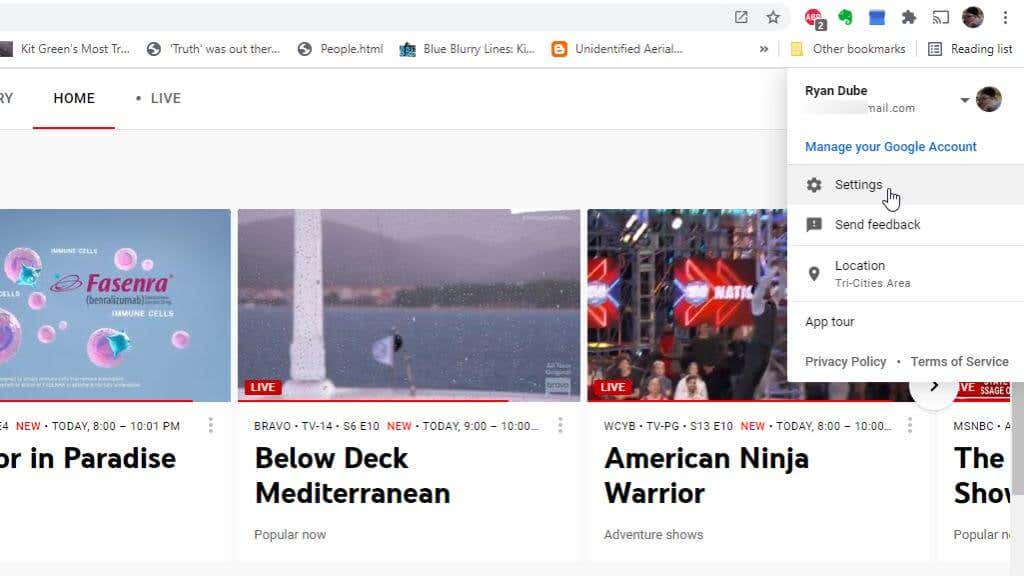
2. Wybierz Udostępnianie w rodzinie z lewego menu w oknie Ustawienia.
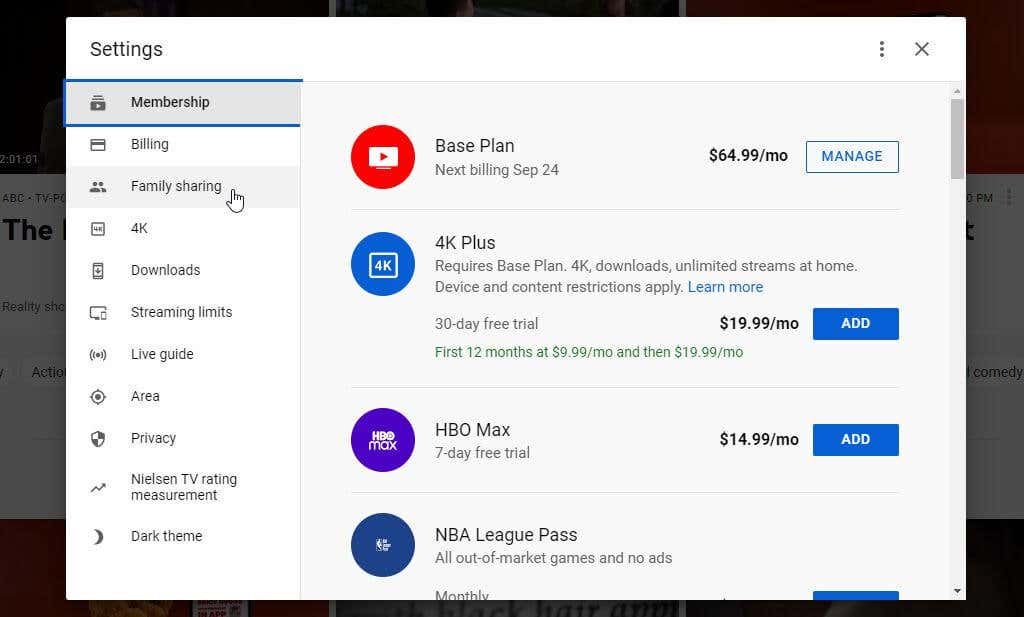
3. Wybierz Kontynuuj , aby przejść przez kreator tworzenia grupy rodzinnej.
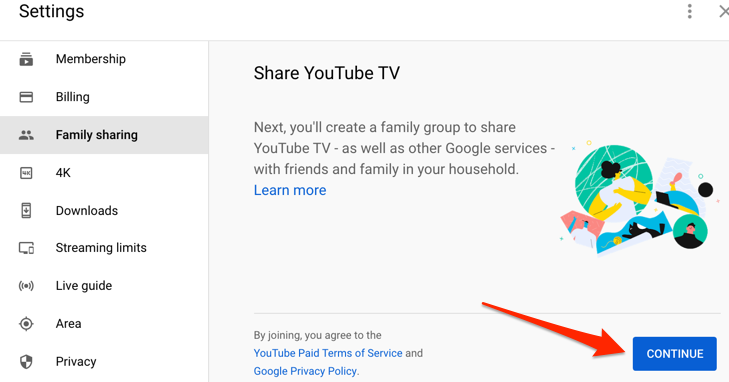
4. Przejdź przez kreator, aby zaprosić każdego członka rodziny przy użyciu adresu e-mail i wybierz Wyślij .
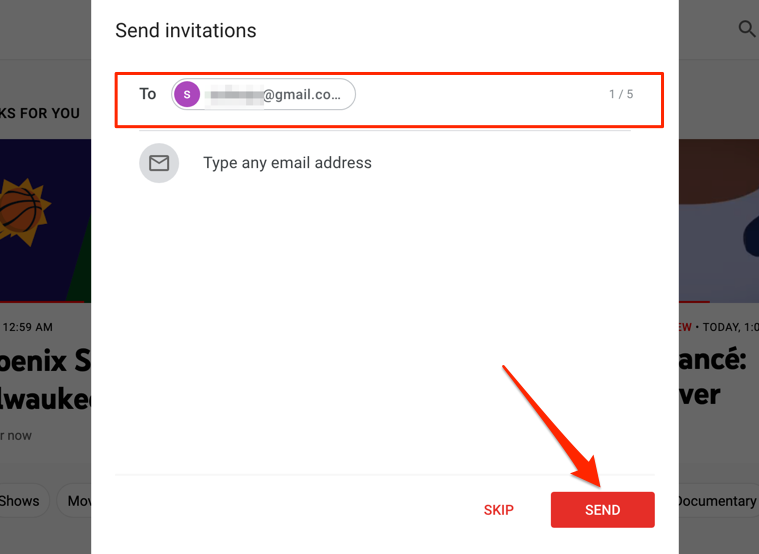
5. Po zakończeniu zobaczysz komunikat z potwierdzeniem. Aby rozpocząć, wybierz opcję Przejdź do YouTube TV !
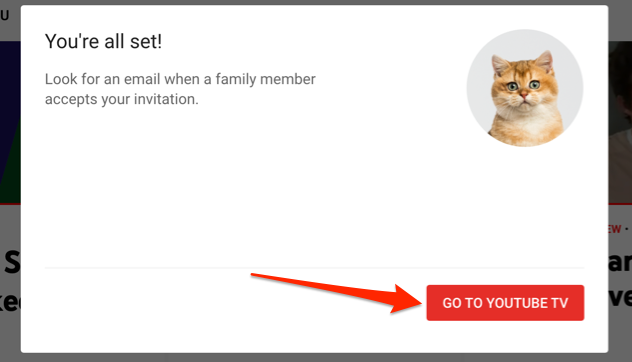
Twoje Grupa rodzinna w Google jest teraz gotowe do rozpoczęcia za pomocą YouTube TV po dodaniu członków rodziny, wykonując poniższe czynności.
Jak dodawać i usuwać członków rodziny
Jeśli podczas tworzenia grupy nie dodałeś wszystkich członków rodziny i chcesz zaprosić kolejnych, wykonaj poniższe czynności.
1. Zaloguj się na swoje konto YouTube TV i wejdź na stronę Ustawienia Chmury rodzinnej.
2. Wybierz link Zarządzaj ..
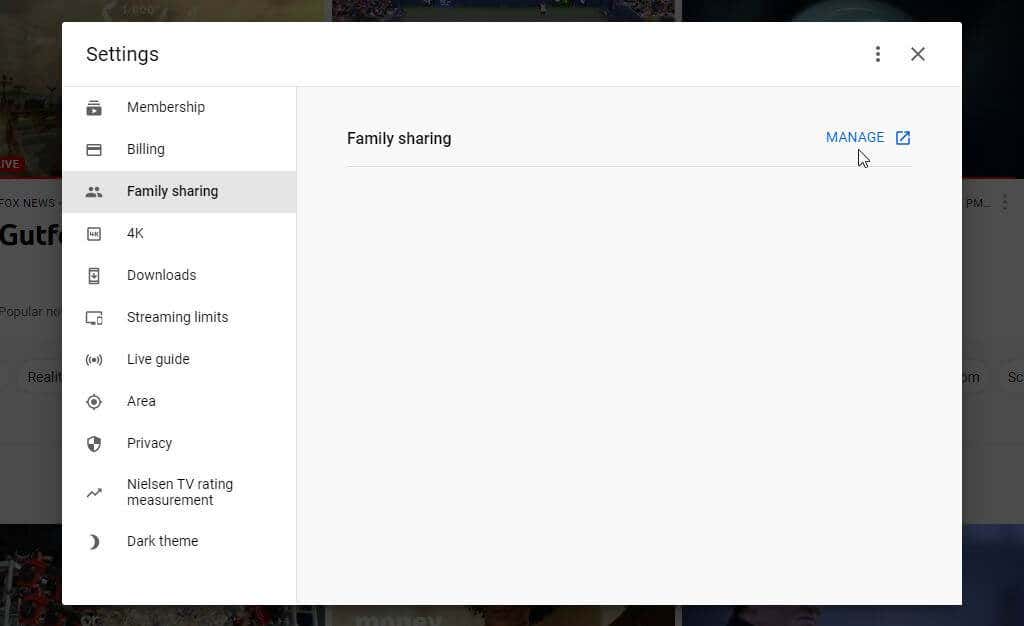
3. Aby dodać nowego członka rodziny, wybierz Zaproś członka rodziny . Obecni członkowie rodziny zostaną już uwzględnieni na liście.
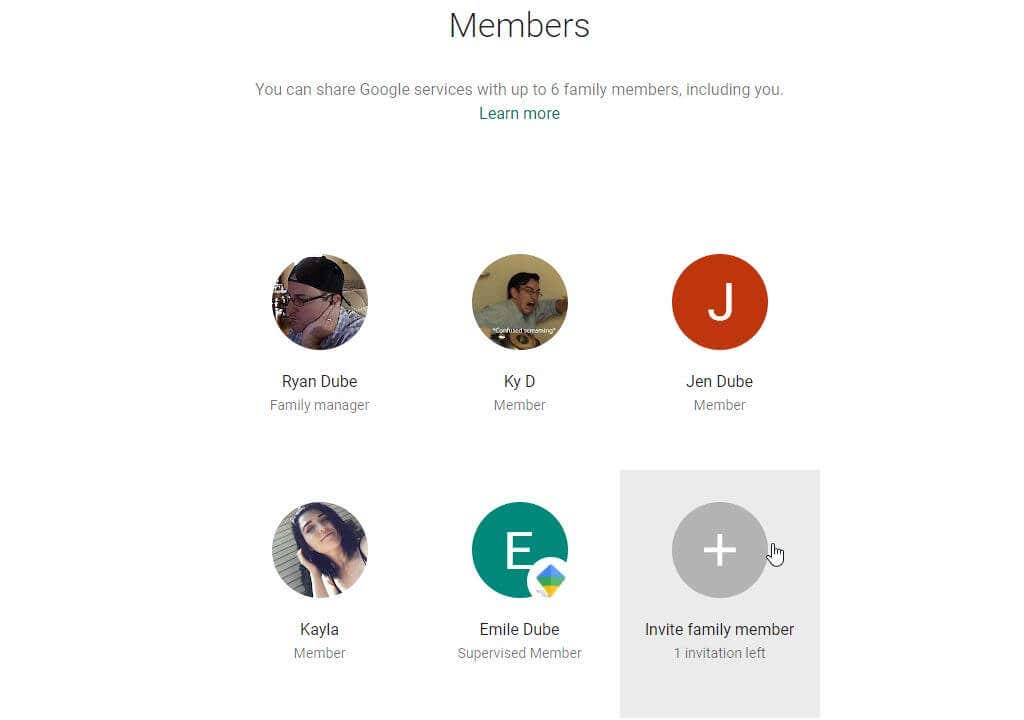
4. Dodaj adres e-mail członka rodziny, którego chcesz zaprosić. Jeśli znajdują się one na Twojej liście kontaktów Google, zobaczysz je pod polem e-mail. Wybierz kontakt rodzinny, aby go dodać.
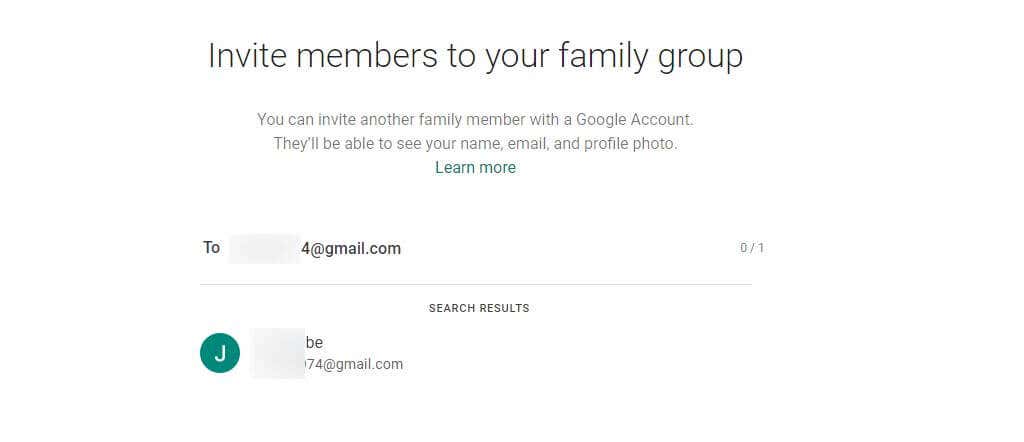
5. Kliknij przycisk Wyślij , aby wysłać zaproszenie e-mailem do członka rodziny.
Jeśli jesteś członkiem rodziny, który otrzymał zaproszenie, postępuj zgodnie z instrukcjami zawartymi w linku e-mail, aby dołączyć do grupy rodzinnej.
Jak opuścić lub usunąć grupę rodzinną
Musisz opuścić pierwotną grupę rodzinną, zanim będziesz mógł założyć nową grupę rodzinną.
Opuść udostępnianie rodzinne YouTube TV
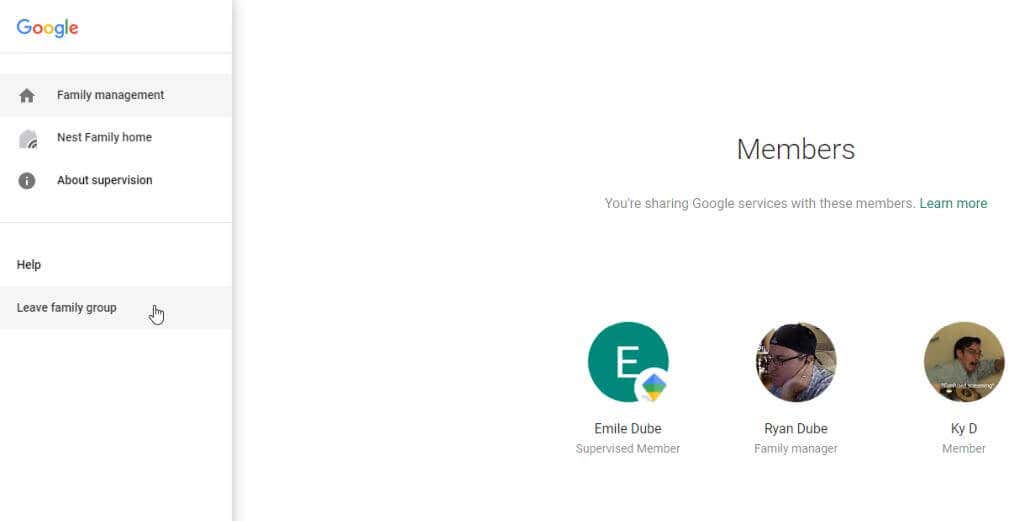
Nie będziesz już członkiem grupy rodzinnej Google i utracisz dostęp do udostępniania rodzinie w YouTube TV.
Uwaga : opuszczenie grupy rodzinnej Google spowoduje jedynie usunięcie Cię z grupy. Twoje konto Google pozostanie aktywne wraz ze wszystkimi osobistymi usługami Google.
Usuń grupę rodzinną YouTube TV
Jedyną osobą, która może usunąć grupę rodzinną, jest osoba, która ją utworzyła — administrator rodziny. Upewnij się, że jesteś zalogowany do Google i YouTube TV przy użyciu tego konta.
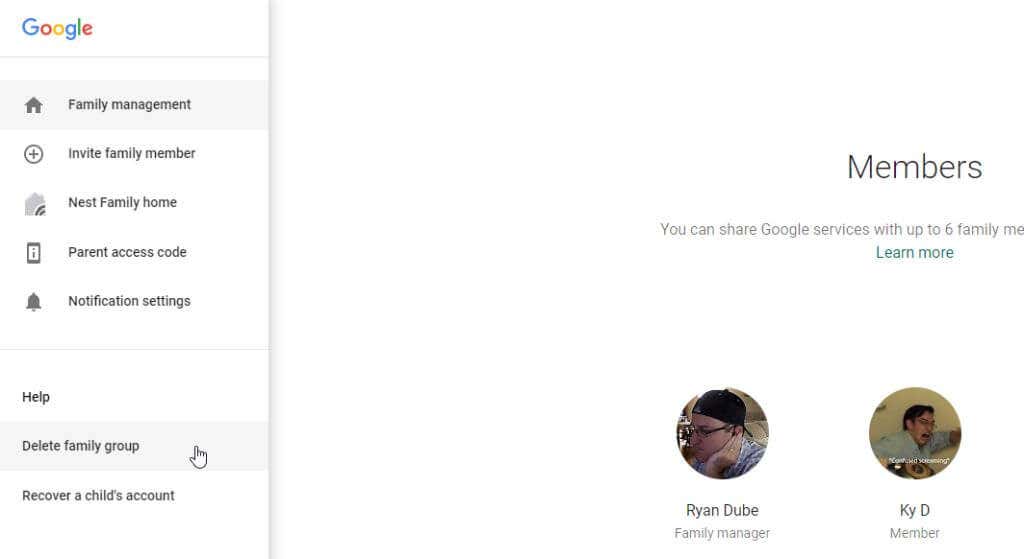
Po usunięciu grupy tylko Ty będziesz mógł korzystać ze swojej subskrypcji YouTube TV..
Ograniczenia udostępniania treści rodzinnych w YouTube TV
Zastanów się jeszcze raz, jeśli planujesz dodać znajomych lub osoby spoza rodziny do swojej grupy rodzinnej. YouTube TV identyfikuje lokalizację Ciebie lub członków Twojej rodziny za pomocą połączenie internetowe, którego używasz. W ten sposób YouTube TV udostępnia treści dostosowane do lokalizacji.
Ponieważ musisz ustawić obszar domowy jako administratora rodziny, jeśli ktoś spróbuje uzyskać dostęp do usługi udostępniania rodziny YouTube TV z innej lokalizacji przy użyciu innej sieci Wi-Fi, YouTube to zablokuje. Dzieje się tak dlatego, że wszystkie osoby, którym udostępniasz członkostwo, muszą mieszkać w tym samym gospodarstwie domowym. Jednym ze sposobów obejścia tego problemu jest oglądanie YouTube TV przy użyciu komórkowej transmisji danych, pod warunkiem, że masz plan umożliwiający korzystanie z tak dużej ilości danych bez znacznych opłat.
Jeśli członkowie Twojej grupy rodzinnej nigdy nie skorzystają z członkostwa YouTube TV, po 90 dniach zostaną automatycznie usunięci i będziesz musiał ich ponownie zaprosić.
W końcu YouTube umożliwia korzystanie z YouTube TV tylko na 3 urządzeniach (a nie 5) jednocześnie w domu w ramach planu podstawowego. Jednak poszczególni członkowie mogą potencjalnie korzystać z więcej niż jednego dostępnego urządzenia, jeśli przesyłanie strumieniowe YouTube TV jednocześnie korzystają z wielu urządzeń.
.